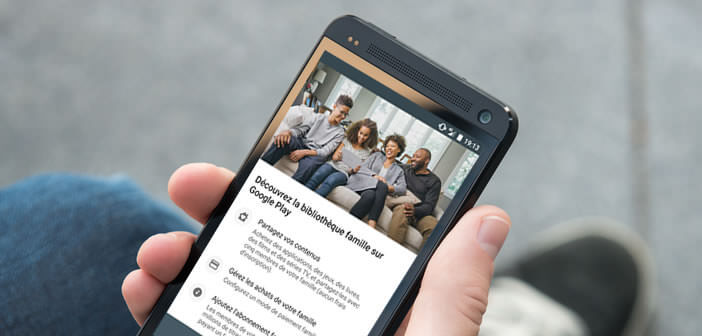
In diesen schwierigen Zeiten ist niemand gegen einen guten Plan, nur um seinen Geldbeutel ein wenig zu entlasten. Wussten Sie zum Beispiel, dass es einen Tipp gibt, alle im Play Store getätigten Einkäufe (Filme, Spiele, Bücher) mit anderen Familienmitgliedern zu teilen? Hier erfahren Sie, wie es geht..
Genießen Sie Ihre Play Store-Einkäufe auf allen Familiengeräten
Jeder spart gerne Geld. Damit Sie Ihre Einkäufe von Filmen, Büchern, Serien, Spielen, aber auch Anwendungen optimal nutzen können, hat Google gerade einen neuen Dienst namens Familienbibliothek (Google Play Family Library) gestartet.
Dank dieser Funktion können Sie alle im Play Store getätigten Einkäufe mit 5 anderen Familienmitgliedern (und nicht mit 5 anderen Geräten) unbegrenzt und kostenlos teilen. Offensichtlich entscheidet jedes Mitglied der Familienbibliothek , was es teilen möchte..
Stellen Sie sich zum Beispiel vor, Ihr Kind hat gerade den neuesten Spielberg auf sein Smartphone heruntergeladen und Sie möchten ihn auch sehen. Mit der Familienbibliotheksfunktion können Sie diesen Spielfilm ganz einfach abrufen und auf Ihrem Mobilgerät ansehen, anstatt ihn zu kaufen.
Wichtiges Detail, dieser Service ist völlig kostenlos und offensichtlich 100% legal. Um davon zu profitieren, müssen Sie nur einige Bedingungen einhalten. Jedes Mitglied der Bibliothek muss im selben Land wohnen und mindestens 13 Jahre alt sein..
Ein weiteres obligatorisches Kriterium ist, dass alle Einkäufe mit derselben Bankkarte bezahlt werden müssen, die zuvor vom Gruppenadministrator registriert wurde. Bei Google Play Music und Google Newsstand bestellte Artikel sind nicht für den Familienbibliotheksmodus berechtigt.
So registrieren Sie sich für die Familienbibliothek
Wir werden nun sehen, wie Sie die Familienbibliotheksoption aktivieren und die verschiedenen Mitglieder registrieren.
- Starten Sie die Play Store App
- Klicken Sie auf die Menüschaltfläche in der linken Ecke des Fensters direkt neben dem Suchfeld
- Wählen Sie dann den Abschnitt Mein Konto und dann Familie
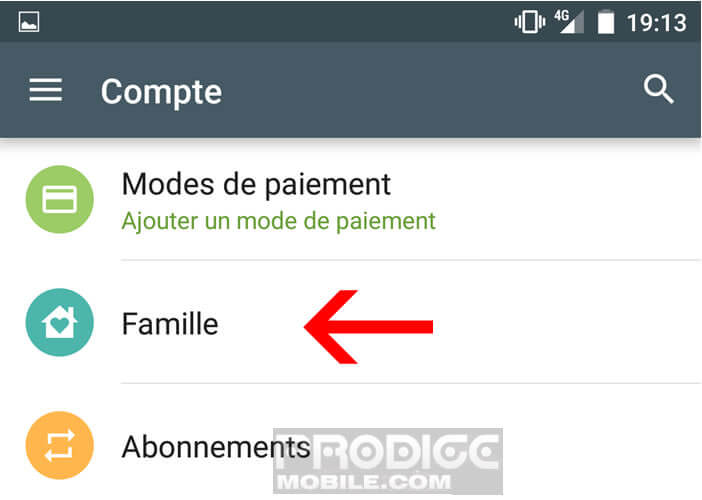
- Tippen Sie auf das Symbol Familienbibliothek erstellen , um den Shopping-Sharing-Service zu abonnieren
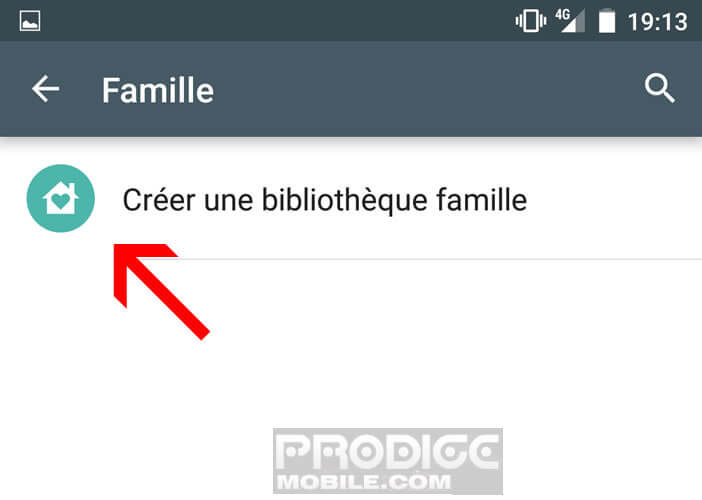
Sie werden dann aufgefordert, eine Zahlungsmethode zu konfigurieren, indem Sie die Kennungen Ihrer Bankkarte (Kreditkartennummer, Ablaufdatum) hinzufügen. Bitte beachten Sie, dass Sie als Administrator jedes Mal eine Bestätigungs-E-Mail erhalten, wenn ein Familienmitglied eine Zahlung mit Ihrer Bankkarte vornimmt.
Fügen Sie der Familienbibliothek ein Mitglied hinzu
Nachdem Sie die Familienbibliothek aktiviert haben, werden wir die Mitglieder registrieren. Nur der Administrator kann Personen zur Gruppe hinzufügen oder ausschließen.
- Starten Sie den Play Store auf Ihrem Handy
- Öffnen Sie das Menü und klicken Sie auf Mein Konto, Familie
- Wählen Sie den Abschnitt Familienmitglieder verwalten und dann Familienmitglieder einladen
- Geben Sie die E-Mail-Adresse oder Telefonnummer der Person, die Sie der Gruppe hinzufügen möchten, in das entsprechende Feld ein
Letzterer erhält eine Nachricht, in der die Vorgehensweise zum Beitritt zur Gruppe angegeben ist.
Hinzufügen von Einkäufen zur Familienbibliothek
Mit der Funktion "Familienbibliothek abspielen" können Sie große Einsparungen erzielen. Keine doppelten Einkäufe mehr. Alle Mitglieder derselben Familie können auf Wunsch Bestellungen anderer Mitglieder nutzen.
- Öffnen Sie die Play Store App
- Klicken Sie auf die Schaltfläche Menü
- Wählen Sie den Abschnitt Meine Spiele und Anwendungen
- Durchsuchen Sie dann die Liste nach den Apps, die Sie mit dem Rest Ihrer Familie teilen möchten
- Klicken Sie auf den Namen der App
- Tippen Sie auf den Schalter, um die App zur Familienbibliothek hinzuzufügen
Teile Filme und Serien mit anderen Familienmitgliedern
Der Kauf von Filmen und Serien kann auch dem Familienbereich hinzugefügt werden.
- Öffnen Sie die Play Films App
- Klicken Sie auf die Schaltfläche Menü und dann auf Meine Bibliothek
- Wählen Sie dann den audiovisuellen Inhalt aus, den Sie in die Familienbibliothek integrieren möchten
- Klicken Sie auf die Schaltfläche Familienbibliothek
Sobald Sie Inhalte, Spiele oder Anwendungen aus der Familienbibliothek entfernen, werden diese automatisch von den Geräten anderer Familienmitglieder gelöscht.